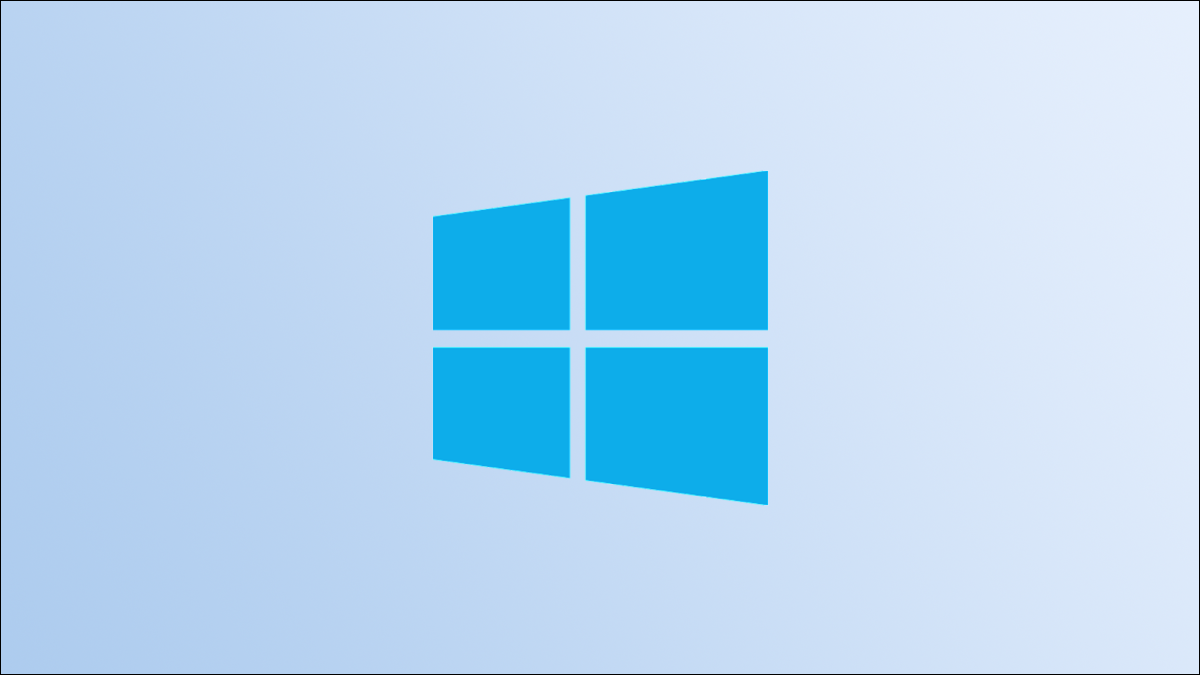
Redémarrer votre PC Windows 10 est aussi simple que de cliquer sur quelques options ou d'exécuter une commande à partir de l'invite de commande. Nous vous montrerons les options disponibles pour éteindre puis rallumer votre PC.
Quelle que soit la méthode de redémarrage que vous utilisez, votre PC s'éteindra puis se rallumera de la même manière . Assurez-vous d'enregistrer votre travail non enregistré lorsque vous le faites car vous risquez de perdre votre travail.
CONNEXE : Comment redémarrer Windows 7 et 10 en utilisant uniquement le clavier
Table des matières
Utiliser le menu Démarrer
Cliquez avec le bouton droit sur Menu Démarrer
Utiliser l'invite de commande
Utiliser le menu Démarrer
Le moyen le plus simple de redémarrer votre PC Windows consiste à utiliser une option du menu Démarrer. C'est le même menu qui vous permet de mettre votre PC en veille ainsi que d'éteindre votre PC.
Pour utiliser cette méthode, ouvrez d'abord le bouton “Démarrer” menu. Pour ce faire, cliquez sur l'icône du menu Démarrer (le logo Windows 10) dans le coin inférieur gauche ou appuyez sur la touche Windows de votre clavier.
Dans le menu Démarrer, dans le coin inférieur gauche, sélectionnez le bouton & #8220;Alimentation” icône (un cercle avec une ligne en haut).

Dans le “ Puissance” menu, choisissez “Redémarrer”.
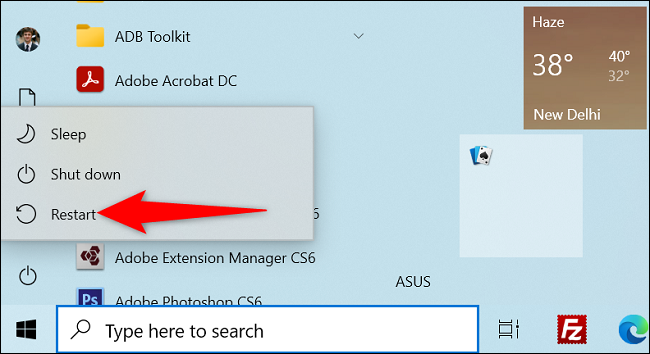
Votre PC s'allumera automatiquement éteignez puis rallumez, et vous êtes prêt.
CONNEXE : Que signifie “Veille” sous Windows ?
Cliquez avec le bouton droit sur le menu Démarrer
Une autre façon de redémarrer votre PC à l'aide du menu Démarrer consiste à cliquer avec le bouton droit sur ce menu et à choisir une option .
Pour utiliser cette méthode, faites d'abord un clic droit sur l'icône du menu Démarrer (quatre carrés formant un angle) dans le coin inférieur gauche de votre écran.
Depuis le menu qui s'ouvre, sélectionnez Arrêter ou Déconnexion > Redémarrez.

Et votre PC va redémarrer.
Utiliser l'invite de commande
Si vous aimez exécuter des commandes, vous pouvez utiliser une commande dans l'invite de commande pour redémarrer votre machine.
< p>Pour ce faire, ouvrez d'abord le menu Démarrer et recherchez “Invite de commandes”. Sélectionnez ensuite l'application dans les résultats de la recherche. (Il existe en fait plusieurs façons de lancer l'invite de commande dans Windows 10.)

Dans la fenêtre d'invite de commande, saisissez la commande suivante et appuyez sur Entrée :
shutdown -r
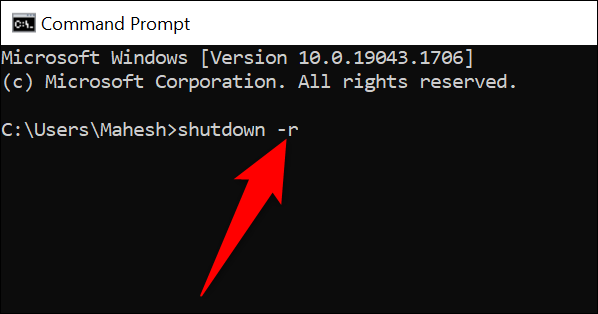
A l'invite apparaîtra sur votre écran. Sélectionnez “Fermer.”

Votre PC va redémarrer dans 60 secondes .
Et c'est ainsi que vous donnez un nouveau redémarrage à votre PC en utilisant diverses méthodes. Très utile !
Vous utilisez Windows 11 ? Si c'est le cas, il est tout aussi facile de redémarrer un PC Windows 11. Consultez notre guide pour savoir comment.
CONNEXE : Comment redémarrer un PC Windows 11
LIRE LA SUITE
- ’ Nouveautés de Chrome 103, disponible dès maintenant
- › Jusqu'où peut aller une voiture électrique avec une seule charge ?
- › 10 fonctionnalités Samsung Galaxy que vous devriez utiliser
- › 4 façons dont vous endommagez la batterie de votre ordinateur portable
- › Ces gadgets bannissent les moustiques
- &rsaquo ; Avis sur PrivadoVPN : perturber le marché ?

